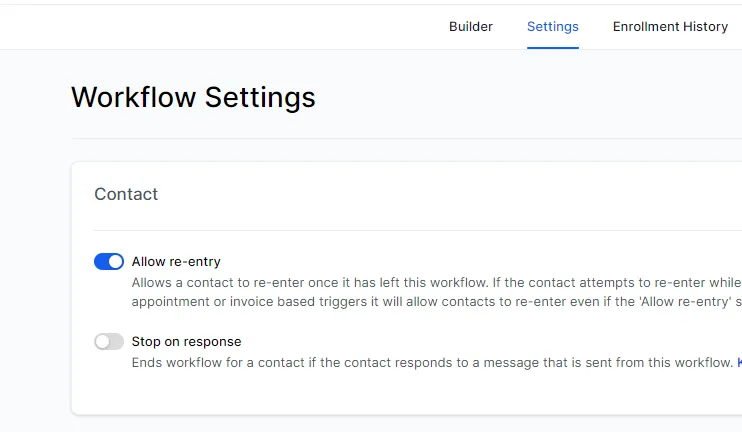
Workflow Setting: Gambaran Umum
Pengaturan workflow dalam otomatisasi pemasaran memainkan peran penting dalam memastikan strategi komunikasi yang efektif. Dampaknya sangat signifikan dan dapat meningkatkan atau menghancurkan efektivitas sistem otomasi.

Dibahas dalam Artikel ini
Bagaimana cara menggunakan Workflow Settings?
1. Communication
Time Window:
How does Specific Time work?
Usage Cases for Time Window Setting
Frequently Asked Questions for Time Window Setting:
Timezone
How does Contact Timezone work?
Usage Cases for Timezone Settings
Sender Email:
Usage Cases for Sender Email:
Frequently Asked Questions for Sender Email Setting:
2. Contact
Allow Re-Entry:
Usage Cases for Allow Re-Entry Settings:
Frequently Asked Questions about Allow Re-Entry Settings:
Stop on Response:
Usage Cases for Stop-On Response Setting:
Frequently Asked Questions about Stop On Response Setting:
3. Conversation Management
Mark as Read:
Usage Cases for Mark as Read Setting:
Frequently Asked Questions about Mark as Read Setting:
Bagaimana Cara Menggunakan Workflow Settings?
Berikut adalah kategori pengaturan utama dan pengaturan spesifik di bawah setiap kategori:
1. Communication
Pengaturan workflow dimulai dengan mengelola komunikasi.
Time Window:
Salah satu pengaturan tersebut adalah Time Window, yang dapat diatur ke 'Any Time' atau 'Specific Time'. Misalnya, ketika berhadapan dengan klien di berbagai zona waktu, 'Waktu Tertentu' memastikan pesan dikirim pada saat yang paling mungkin dibaca.
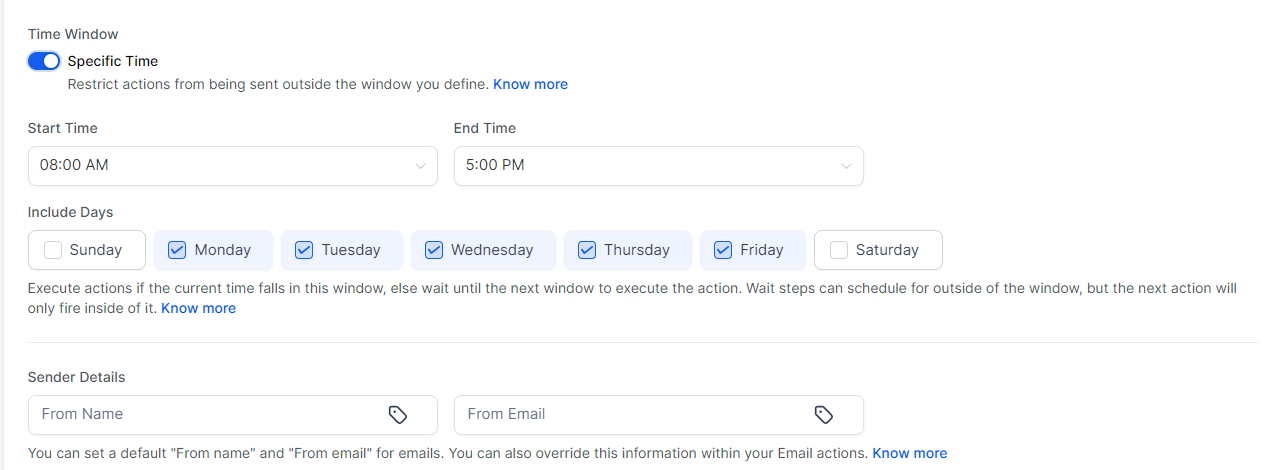
Bagaimana cara kerja Waktu Spesifik/Specific Time work?
Jika jangka waktu disetel ke "Specific Time", pesan hanya akan dikirim jika berada dalam jangka waktu yang ditentukan; mereka akan menunggu jendela berikutnya yang tersedia jika mereka berada di luar.
Kasus Penggunaan Time Window Setting
Specific Time:
Kasus Penggunaan 1: Jika Anda mengirim komunikasi pemasaran seperti email promosi atau penawaran khusus, mengatur workflow Anda ke 'Specific Time' dapat membantu Anda mengirimkan pesan ini selama jam sibuk interaksi.
Kasus Penggunaan 2: Jika Anda mengirim pembaruan rutin harian atau mingguan, 'Specific Time' dapat memastikan konsistensi dan prediktabilitas bagi penerima Anda.
Kasus Penggunaan 3: Untuk workflow yang sensitif terhadap waktu seperti penjualan kilat atau penawaran waktu terbatas, 'Specific Time' memastikan pelanggan menerima pesan pada waktu yang diinginkan.
(FAQ) Pertanyaan yang Sering Diajukan untuk Pengaturan Time Window Setting:
Apa yang terjadi jika pesan dijadwalkan di luar Time Window yang ditetapkan?
Jika sebuah pesan diatur untuk dikirim di luar Time Window yang ditentukan, pesan tersebut tidak akan segera dikirim. Sebaliknya, pesan tersebut akan menunggu dan dikirim pada awal Time Window berikutnya.
Bisakah saya mengatur Time Windows yang berbeda untuk hari yang berbeda dalam seminggu?
Saat ini, Time Window berlaku seragam untuk semua hari dalam seminggu. Anda tidak dapat menentukan Time Window yang berbeda untuk hari yang berbeda dalam workflow yang sama.
Apakah pengaturan Time Window berdasarkan pada Zona Waktu saya atau kontak?
Jendela Waktu mengikuti pengaturan Zona Waktu yang Anda pilih di Pengaturan Workflow Anda: Zona Waktu Akun atau Zona Waktu Kontak.
Timezone
Account Timezone
Contact Timezone
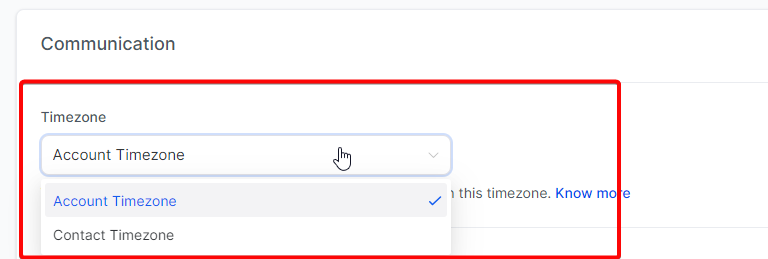
Dalam Riwayat workflow Anda akan melihat entri apakah suatu tindakan dilakukan di Account Timezone atau Contact Timezone:

Bagaimana Cara Kerja Account Timezone?
Jika Zona Waktu disetel ke "Account Timezone", maka eksekusi Langkah-langkah Tunggu dan Time Window di workflow akan diproses sesuai dengan zona waktu akun. Hasilnya, kontak akan dibawa melalui langkah tunggu dan jangka waktu berdasarkan zona waktu akun.
Bagaimana Cara Kerja Contact Timezone?
Jika Zona Waktu diatur ke "Contact Timezone", maka langkah Tunggu dan eksekusi Time Window dalam workflow akan menggunakan Zona Waktu setiap kontak untuk dieksekusi. Jika kontak tidak memiliki zona waktu tertentu, workflow akan menggunakan zona waktu akun secara default.
Kasus Penggunaan untuk Timezone Settings
Account Timezone:
Kasus Penggunaan 1: Jika bisnis Anda beroperasi terutama di satu lokasi geografis, mengatur workflow untuk memperhitungkan Zona Waktu akan memastikan bahwa semua komunikasi Anda konsisten dan relevan dengan jam kerja Anda.
Kasus Penggunaan 2: Jika Anda menjalankan acara (seperti webinar atau tanya jawab langsung) yang dijadwalkan sesuai dengan zona waktu bisnis Anda, mengatur workflow Anda ke zona waktu akun memastikan bahwa semua peserta Anda menerima pengingat dan tindak lanjut pada waktu yang tepat .
Kasus Penggunaan 3: Dalam workflow komunikasi internal yang diperuntukkan bagi karyawan perusahaan yang beroperasi dalam satu zona waktu, mengatur workflow untuk memperhitungkan Zona Waktu menjamin bahwa semua karyawan menerima komunikasi sebagaimana dimaksud.
Contact Timezone:
Kasus Penggunaan 1: Jika Anda adalah bisnis global dengan pelanggan di berbagai zona waktu, mengatur workflow Anda untuk menghubungi Timezone memastikan komunikasi Anda terkirim dengan nyaman ke setiap pelanggan.
Kasus Penggunaan 2: Jika Anda menjalankan kampanye pemasaran tetes untuk audiens global, mengatur workflow Anda untuk menghubungi Timezone akan memastikan bahwa pelanggan Anda menerima email pada waktu yang tepat di Timezone mereka, sehingga meningkatkan kemungkinan keterlibatan.
Kasus Penggunaan 3: Untuk personalisasi pesan ulang tahun atau hari jadi, mengatur workflow Anda untuk menghubungi Timezone memastikan bahwa pelanggan Anda menerima ucapan selamat ini di awal hari istimewa mereka, di mana pun mereka berada.
(FAQ) Pertanyaan yang Sering Diajukan untuk Timezone Setting:
Jika kontak tidak memiliki specific timezone, zona waktu mana yang akan digunakan?
Jika Zona Waktu diatur ke "Contact Timezone" dan kontak tidak memiliki zona waktu tertentu, workflow akan menggunakan Zona Waktu Akun secara default.
Apa yang terjadi jika saya mengubah Account Timezone saya saat workflow masih berjalan??
Perubahan apa pun yang dilakukan pada Zona Waktu Akun tidak akan memengaruhi kontak dalam workflow yang sedang berjalan melalui workflow tersebut. Perubahan hanya akan berlaku untuk entri baru pada workflow tersebut.
Bisakah saya menetapkan Timezone berbeda untuk langkah berbeda dalam workflow?
Tidak, pengaturan Zona Waktu berlaku untuk keseluruhan workflow, bukan langkah individual dalam workflow.
Sender Email:
Ini memungkinkan Anda menyetel nama dan alamat email 'From' default untuk email Anda. Hal ini dapat diganti dengan tindakan email individual dalam workflow jika diperlukan.
Email: Anda dapat menyetel nama dan alamat email default untuk email Anda, meskipun hal ini dapat diubah dengan menentukan nama dan email dalam tindakan email.

Kasus Penggunaan untuk Email Pengirim:
Kasus Penggunaan 1: Untuk workflow terkait layanan pelanggan, mengatur email pengirim ke alamat dukungan pelanggan dapat menghasilkan komunikasi yang lebih efektif.
Kasus Penggunaan 2: Dalam workflow orientasi, email dari CEO atau kepala departemen menambahkan sentuhan pribadi.
Kasus Penggunaan 3: Jika workflow Anda melibatkan kemitraan atau afiliasi, menggunakan email pengirim tertentu yang selaras dengan program tersebut dapat memberikan kejelasan.
(FAQ) Pertanyaan yang Sering Diajukan untuk Sender Email Setting:
Bisakah saya mengatur email pengirim yang berbeda untuk tindakan berbeda dalam workflow yang sama?
Anda dapat mengganti email pengirim default dengan menentukan nama 'from' dan email 'from' yang berbeda dalam tindakan email individual dalam workflow.
Apa yang terjadi jika Email Pengirim saya tidak terverifikasi?
Jika Email Pengirim tidak terverifikasi, email Anda mungkin tidak berhasil terkirim. Pastikan penyedia layanan email Anda memverifikasi Email Pengirim Anda.
Bisakah saya menggunakan Email Pengirim yang berbeda untuk workflow yang berbeda?
Ya, Anda dapat mengatur Email Pengirim yang berbeda untuk setiap workflow. Email Pengirim default dapat diubah dalam pengaturan workflow individual.
2. Contact
Allow Re-Entry:
Pengaturan ini menentukan apakah kontak dapat masuk kembali ke workflow setelah selesai atau dihapus. Mengaktifkan 'Allow Re-Entry' mengizinkan kontak mengunjungi kembali workflow, asalkan mereka saat ini tidak aktif.
Memungkinkan satu kontak untuk masuk kembali setelah meninggalkan workflow ini. Jika kontak mencoba masuk kembali saat masih terdaftar dalam workflow ini, kontak tersebut akan dilewati.
Please Note:
Workflow yang menggunakan pemicu masukan berbasis janji temu atau faktur akan mengizinkan kontak untuk masuk beberapa kali, terlepas dari status pengaturan 'Allow Re-Entry'. Sekalipun 'Allow Re-Entry' tidak diaktifkan, pemicu masukan khusus ini akan mengesampingkan pengaturan dan Izinkan Masuk Kembali dari kontak yang sama setelah mereka melewati workflow atau dihapus darinya.

Pengaturan ini sering disalahpahami; itu tidak mengizinkan kontak untuk masuk kembali ke workflow jika kontak sudah aktif. Sebaliknya, ini memungkinkan pendaftaran ulang kontak yang telah sepenuhnya menavigasi workflow atau telah dihapus secara manual.
Kasus Penggunaan untuk Allow Re-Entry Settings:
Kasus Penggunaan 1: Jika Anda memiliki kampanye tahunan berulang, seperti notifikasi 'Happy Birthday' atau 'Annual Membership Renewal', mengaktifkan 'Allow Re-Entry' akan memungkinkan kontak untuk masuk kembali ke workflow setiap tahun.
Kasus Penggunaan 2: Untuk orientasi pengguna baru, jika pembaruan dilakukan pada workflow yang menyertakan informasi atau langkah baru, 'Allow Re-Entry' dapat bermanfaat. Kontak yang telah menyelesaikan workflow dapat masuk kembali untuk merasakan versi yang diperbarui.
Kasus Penggunaan 3: Jika kontak tidak terlibat dengan workflow untuk pertama kalinya (mungkin mereka tidak membuka email atau mengeklik tautan Anda), mengizinkan mereka untuk masuk kembali ke workflow akan memberi mereka kesempatan kedua untuk terlibat dengan Anda isi.
(FAQ) Pertanyaan yang Sering Diajukan untuk Allow Re-Entry Settings:
Apa yang terjadi jika kontak sedang dalam workflow dan kontak yang sama mencoba masuk lagi?
Jika 'Allow Re-Entry' diaktifkan, kontak tidak akan masuk kembali ke workflow jika mereka sedang aktif. Pengaturan ini hanya mengizinkan masuk kembali setelah kontak selesai atau dihapus dari workflow.
Jika 'Allow Re-Entry' diaktifkan, akankah kontak melanjutkan workflow lagi segera setelah selesai?
Tidak, kontak hanya akan masuk kembali ke workflow jika pemicu entri terjadi lagi setelah kontak selesai atau dihapus dari workflow.
Bisakah saya mengatur 'Allow Re-Entry' hanya untuk kontak tertentu?
Tidak, 'Allow Re-Entry' adalah pengaturan workflow yang berlaku untuk semua kontak untuk workflow spesifik tersebut. Anda mungkin mempertimbangkan untuk membuat workflow yang berbeda jika Anda menginginkan perilaku yang berbeda untuk kontak yang berbeda.
Stop on Response:
Jika diaktifkan, mengakhiri workflow untuk kontak jika kontak tersebut merespons pesan yang dikirim dari workflow.

Fitur ini memungkinkan workflow diinterupsi dan diakhiri untuk kontak segera setelah mereka merespons pesan yang dikirim dari workflow. Pengaturan ini berguna ketika kemajuan lebih lanjut dalam workflow bergantung pada respons penerima atau ketika Anda tidak ingin membebani kontak Anda dengan pesan lebih lanjut setelah mereka membalas.tambahan praktis
Kasus Penggunaan untuk Pengaturan Stop on Response:
Kasus Penggunaan 1: Katakanlah Anda memiliki workflow untuk survei umpan balik pelanggan. Jika pelanggan merespons pertanyaan survei pertama Anda melalui email, mengaktifkan 'Stop On Response' akan mengakhiri workflow pelanggan tersebut untuk mencegah pengiriman pertanyaan survei lebih lanjut kepada mereka. Hal ini menghormati waktu mereka dan menghindari potensi gangguan.
Kasus Penggunaan 2: Jika Anda menjalankan kampanye penjualan dan prospek merespons positif email penjangkauan awal Anda, 'Stop On Response' dapat menghentikan email otomatis selanjutnya. Hal ini mencegah prospek menerima konten yang mungkin tidak relevan dan memungkinkan pendekatan penjualan yang lebih personal.
Kasus Penggunaan 3: Jika pelanggan merespons email pemecahan masalah awal Anda untuk workflow tiket dukungan, mengaktifkan 'Stop On Response' dapat mengakhiri workflow. Hal ini mencegah pelanggan menerima langkah pemecahan masalah otomatis lebih lanjut yang mungkin tidak diperlukan lagi.
(FAQ) Pertanyaan yang Sering Diajukan untuk Stop On Response Setting:
Jenis respons apa yang akan memicu 'Stop On Response'?
Balasan apa pun dari kontak ke SMS, email, Pesan GMB, Pesan Facebook, atau panggilan yang dikirim dari workflow akan memicu 'Stop On Response'..'
Apakah 'Stop On Response' mengakhiri workflow untuk semua kontak jika satu kontak merespons?
Tidak, 'Hentikan Respons' hanya mengakhiri workflow untuk kontak tertentu yang merespons. Ini tidak mempengaruhi kontak lain dalam workflow.
Bisakah saya melanjutkan workflow untuk kontak setelah 'Stop On Response' dipicu?
Tidak, setelah 'Stop On Response' dipicu, workflow untuk kontak tersebut berakhir. Jika Anda ingin kontak melewati workflow lagi, masukkan kembali kontak tersebut, asalkan pengaturan 'Izinkan Masuk Ulang' diaktifkan.
3. Conversation Management
Mark as Read:
Pengaturan ini mengontrol apakah pesan otomatis yang dikirim dari workflow secara otomatis ditandai sebagai telah dibaca di tab percakapan. Secara default, pesan yang dikirim dari workflow muncul sebagai belum dibaca. Jika pengaturan 'Mark as Read' diaktifkan, semua pesan otomatis keluar secara otomatis ditandai sebagai telah dibaca, sehingga membantu menjaga tab percakapan tetap rapi dan teratur.

Kasus Penggunaan untuk Pengaturan Mark as Read:
Kasus Penggunaan 1: Jika workflow mengirimkan serangkaian pesan otomatis, seperti urutan orientasi multi-langkah untuk pelanggan baru, mengaktifkan 'Mark as Read' dapat membantu menjaga tab percakapan Anda tetap rapi. Semua pesan otomatis keluar akan ditandai sebagai telah dibaca, mencegahnya muncul sebagai pesan yang belum dibaca.
Kasus Penggunaan 2: Untuk workflow bervolume tinggi, misalnya untuk kampanye pemasaran besar, mengaktifkan 'Mark as Read' dapat secara signifikan mengurangi jumlah pesan yang belum dibaca di tab percakapan Anda, sehingga lebih mudah untuk melacak dan merespons pesan masuk dari pelanggan atau petunjuk.
Kasus Penggunaan 3: Jika Anda menggunakan workflow untuk mengirim pengingat atau pembaruan berkala, seperti pengingat pembayaran atau pembaruan produk, mengaktifkan 'Mark as Read' berarti pesan otomatis keluar ini tidak akan mengacaukan tab percakapan Anda dengan pesan yang belum dibaca.
(FAQ) Pertanyaan yang Sering Diajukan untuk Mark as Read Setting:
Apakah 'Mark as Read' juga berlaku untuk pesan masuk?
Tidak, 'Mark as Read' hanya berlaku untuk pesan masuk dari kontak. Itu tidak menandai pesan otomatis keluar yang dikirim dari workflow sebagai telah dibaca.
Jika 'Mark as Read' diaktifkan, apakah saya masih akan melihat pesan yang dikirim dari workflow di tab percakapan?
Ya, mengaktifkan 'Mark as Read' tidak menyembunyikan atau menghapus pesan yang dikirim dari workflow. Itu hanya menandainya sebagai telah dibaca di tab percakapan.
Dapatkah saya memilih jenis pesan mana yang ditandai sebagai telah dibaca dengan pengaturan 'Mark as Read'?
Tidak, 'Mark as Read' berlaku untuk semua jenis pesan otomatis keluar dari workflow, termasuk email, SMS, panggilan, dan pesan suara.
Pertanyaan yang Sering Diajukan (FAQ)
Q1: Bisakah saya menggunakan pengaturan berbeda untuk workflow berbeda?
J: Ya, setiap workflow dapat memiliki pengaturannya berdasarkan kebutuhan spesifik.
Q2: Bagaimana jika saya memilih pengaturan yang salah?
J: Pengaturan workflow dapat diperbarui kapan saja, jadi jangan khawatir jika Anda melakukan kesalahan atau kebutuhan Anda berubah. Namun, perubahan hanya akan diterapkan pada entri baru ke dalam workflow, bukan kontak yang sudah ada di dalamnya.
Q3: Apakah ada praktik terbaik untuk mengatur Jendela Waktu?
J: Setelan 'terbaik' bergantung pada audiens, kampanye, dan sasaran Anda. Namun, biasanya yang terbaik adalah mengirimkan komunikasi saat audiens Anda kemungkinan besar sedang aktif.
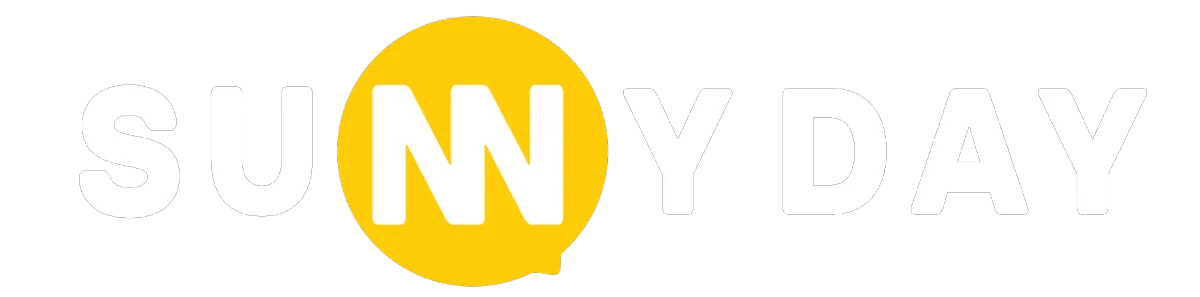
Digital is our passion. We strive to bring internet a better place for people
Navigasi
Hubungi Kami
Sen-Jum: 9AM-6PM
Jl. Kemang Timur no. 90, Jakarta Selatan
Indonesia
021-7179-0561
0821-2853-2209 (WA Only)
© 2024 SunnyDay - All Rights Reserved.


